株式分析の平均足をエクセルで表示するには |
株式分析の平均足をエクセルで表示する方法を紹介します。
株式分析の平均足は、始値、高値、安値、終値の4本値をもとに、新たな4本値を計算してローソク足として表示したものです。
平均足の計算方法は次の通りです。
まず、下の図のように、エクセルのシートのセルに、出来高、日付、始値、高値、安値、終値の列を作成し、各列にデータを入力していきます。行の上が古い日付になるように入力します。日付は、「2012年6月1日」や「2012/06/01」など自由に入力してください。また、株価や出来高の「,」の桁区切りはあってもなくても構いません。
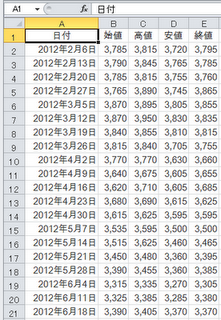
次に、4本値の右側の列に、平均足の値の列を作成します。始値の1日目のセルH3には「=AVERAGE(B:E2)」と入力します。
そして、その右側の高値の列には「=C3」と入力して、安値の列には「=D3」と入力します。終値の列は「=AVERAGE(B3:E3)」と入力します。I列からK列まで入力が済んだら、I3からK3までを選択した状態でK21までフィルハンドルのドラッグを行います。
始値の2日目のセルH4には「=AVERAGE(H3,K3)」と入力します。そして、H4を選択した状態でH21までフィルハンドルのドラッグを行います。

シートの右側に、平均足の4本値のデータが表示されました。

マウスでG1からK21までを選択した状態で、「挿入」から「グラフ」を選び、グラフの挿入画面を表示します。グラフの一覧の中から「株価」を選び、「株価チャート(始値-高値-安値-終値)」を選んでOKのボタンをクリックします。
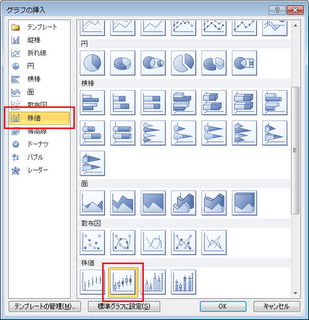
株価のチャート画面が表示されました。しかし、ローソク足が小さく表示されて見づらいため、Y軸の範囲を調整したり、ローソク足の陰線と陽線の表示形式を修正します。
下の図は、左側に通常の4本値によるローソク足のグラフ、右側に平均足のグラフを描画したものです。
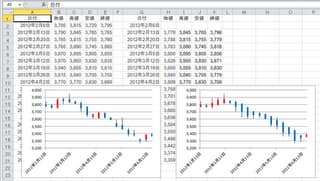
株式分析の平均足は、始値、高値、安値、終値の4本値をもとに、新たな4本値を計算してローソク足として表示したものです。
平均足の計算方法は次の通りです。
- 始値
- (前日の平均足の始値+前日の平均足の終値)÷2
- ただし、1日目は(前日の始値+前日の高値+前日の安値+前日の終値)÷4
- 高値
- 当日の高値
- 安値
- 当日の安値
- 終値
- (当日の始値+当日の高値+当日の安値+当日の終値)÷4
まず、下の図のように、エクセルのシートのセルに、出来高、日付、始値、高値、安値、終値の列を作成し、各列にデータを入力していきます。行の上が古い日付になるように入力します。日付は、「2012年6月1日」や「2012/06/01」など自由に入力してください。また、株価や出来高の「,」の桁区切りはあってもなくても構いません。
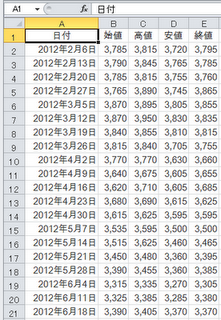
次に、4本値の右側の列に、平均足の値の列を作成します。始値の1日目のセルH3には「=AVERAGE(B:E2)」と入力します。
そして、その右側の高値の列には「=C3」と入力して、安値の列には「=D3」と入力します。終値の列は「=AVERAGE(B3:E3)」と入力します。I列からK列まで入力が済んだら、I3からK3までを選択した状態でK21までフィルハンドルのドラッグを行います。
始値の2日目のセルH4には「=AVERAGE(H3,K3)」と入力します。そして、H4を選択した状態でH21までフィルハンドルのドラッグを行います。

シートの右側に、平均足の4本値のデータが表示されました。

マウスでG1からK21までを選択した状態で、「挿入」から「グラフ」を選び、グラフの挿入画面を表示します。グラフの一覧の中から「株価」を選び、「株価チャート(始値-高値-安値-終値)」を選んでOKのボタンをクリックします。
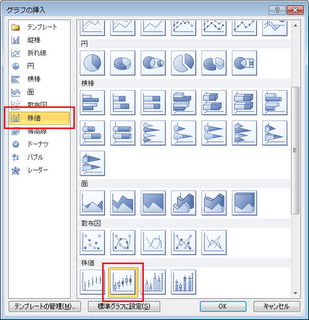
株価のチャート画面が表示されました。しかし、ローソク足が小さく表示されて見づらいため、Y軸の範囲を調整したり、ローソク足の陰線と陽線の表示形式を修正します。
下の図は、左側に通常の4本値によるローソク足のグラフ、右側に平均足のグラフを描画したものです。
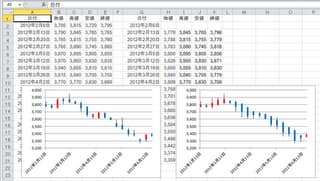
(2012年06月21日更新)